win7电脑屏幕缩放比例怎么设置 win7桌面显示比例怎么设置
更新时间:2024-01-24 12:56:20作者:xtyang
在使用Win7电脑时,有时我们可能会遇到屏幕显示过大或过小的问题,这时就需要调整屏幕的缩放比例,Win7提供了简便的设置方法,只需几步操作即可解决屏幕显示的不合适问题。Win7还允许用户自定义桌面的显示比例,以适应个人的使用习惯。通过设置桌面的显示比例,我们可以更加方便地使用电脑,提高工作效率。接下来将详细介绍如何设置Win7电脑的屏幕缩放比例和桌面显示比例。
具体步骤:
1.点击左下角电脑打开“控制面板”。
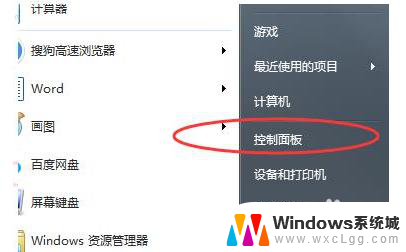
2.随后在控制面板中找到“外观”。
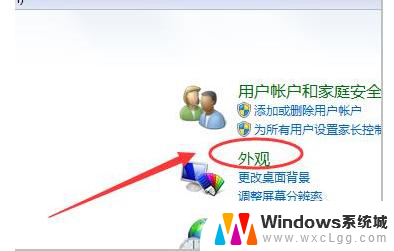
3.进入外观后点击“显示”。
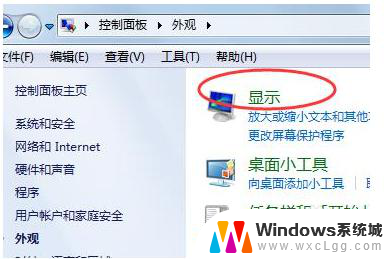
4.随后即可根据需要显示的效果进行桌面的大小显示调节。
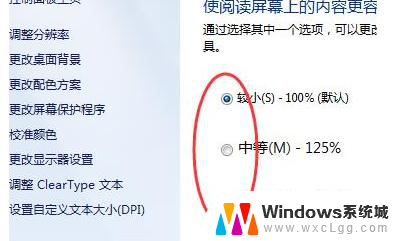
5.也可以点击左侧的“调整分辨率”。
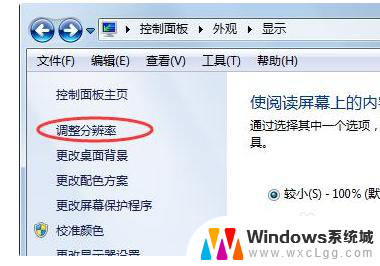
6.通过更改屏幕分辨率来调整电脑桌面的比例。
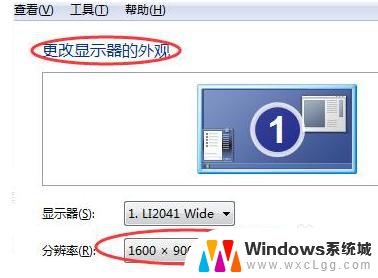
以上就是win7电脑屏幕缩放比例怎么设置的全部内容,有遇到相同问题的用户可参考本文中介绍的步骤来进行修复,希望能够对大家有所帮助。
win7电脑屏幕缩放比例怎么设置 win7桌面显示比例怎么设置相关教程
-
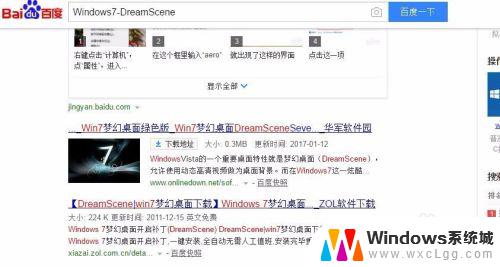 电脑怎么设置动态壁纸win7 win7电脑动态桌面设置方法
电脑怎么设置动态壁纸win7 win7电脑动态桌面设置方法2023-09-11
-
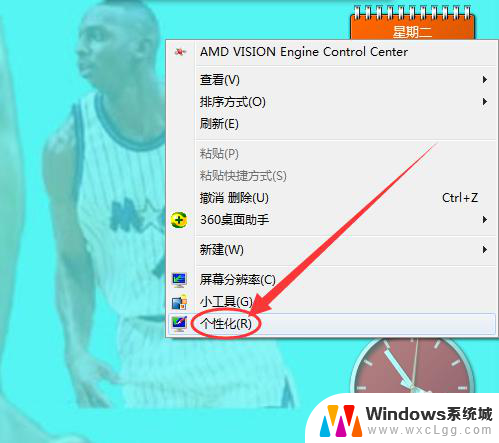 电脑屏幕怎么设置屏幕保护 win7屏幕保护设置方法
电脑屏幕怎么设置屏幕保护 win7屏幕保护设置方法2024-01-29
-
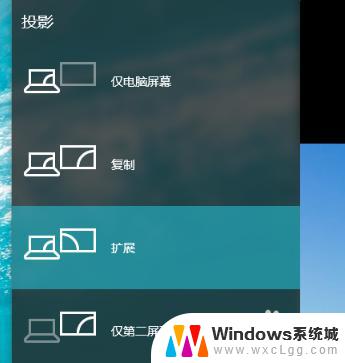 win7设置主副显示器 win7双屏电脑主屏幕和副屏幕显示扩展设置
win7设置主副显示器 win7双屏电脑主屏幕和副屏幕显示扩展设置2023-10-08
-
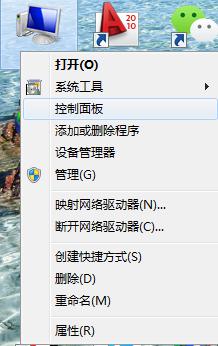 怎么调节win7电脑屏幕亮度 win7系统如何设置屏幕亮度
怎么调节win7电脑屏幕亮度 win7系统如何设置屏幕亮度2024-04-28
-
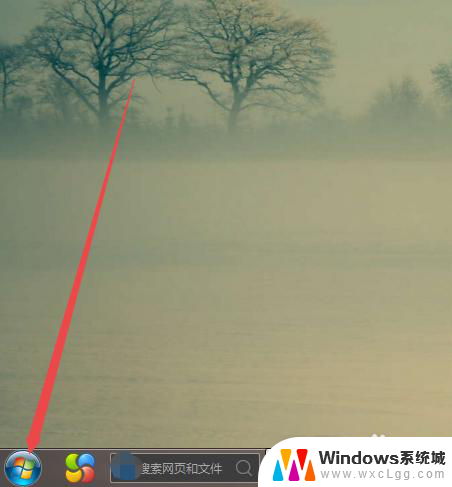 win7电脑桌面不显示图标怎么办 win7桌面上计算机图标消失
win7电脑桌面不显示图标怎么办 win7桌面上计算机图标消失2024-04-01
-
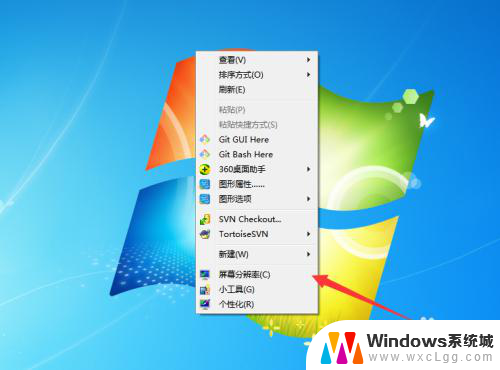 win7桌面横过来了怎么办 win7电脑屏幕横过来了怎么改回来
win7桌面横过来了怎么办 win7电脑屏幕横过来了怎么改回来2024-02-24
- win7桌面什么都不显示 win7桌面上什么都没有怎么办
- win7设置主副显示器 win7双屏电脑主屏副屏切换方法
- win7电脑怎么调分辨率 win7系统屏幕分辨率设置方法
- win7文件怎么显示后缀名 Win7如何显示文件扩展名设置
- win7无法打开图片 Win7提示windows照片查看器无法打开此图片怎么办
- win7电脑如何调整桌面亮度 win7系统屏幕亮度调节方法
- win7如何设置文件夹共享 Win7网络共享文件夹设置步骤
- win7设置息屏时间 Windows7息屏时间在哪里调整
- window7摄像头功能在哪里 win7如何打开摄像头快捷键
- win7电脑插耳机没声音 WIN7系统台式电脑插入音响无声音解决方案
win7系统教程推荐
- 1 win7无法打开图片 Win7提示windows照片查看器无法打开此图片怎么办
- 2 win7如何设置文件夹共享 Win7网络共享文件夹设置步骤
- 3 win7电脑插耳机没声音 WIN7系统台式电脑插入音响无声音解决方案
- 4 windows7如何打开蓝牙 win7在哪里可以找到蓝牙开关
- 5 win7电脑刚装的系统文件没有图标 win7刚装完系统找不到计算机图标怎么办
- 6 win7设置主副显示器 win7双屏电脑主屏副屏切换方法
- 7 win7家庭普通版激活密匙 win7家庭版激活密钥大全
- 8 win7开不开机怎么修复 Win7系统无法启动解决方法
- 9 windows 7专业版激活密钥永久免费 2023最新win7专业版密钥激活步骤
- 10 win7开机后蓝屏0x000000c2 Win7系统0x000000c2蓝屏故障解决方法